ハードドライブへのアクセスを回復し、ハードドライブを開けないエラーを修正する方法

この記事では、ハードドライブが故障した場合に、アクセスを回復する方法をご紹介します。さあ、一緒に進めていきましょう!
キヤノン6030Wプリンターシリーズはコンパクトなデザインで、ワイヤレス印刷機能が非常に便利です。このガイドでは、Canon6030WプリンターをWi-Fi経由でインストールする方法を詳しく説明します。

まず最初に、Canon6030Wプリンタードライバーをダウンロードします。以下のリンクから、Windowsの正しいバージョン(32ビットまたは64ビット)を選択してダウンロードしてください。
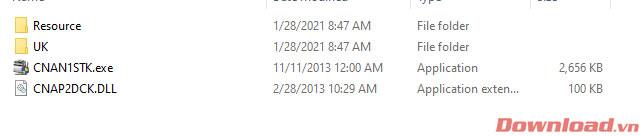
表示されたウィンドウで、無線LAN接続を選択し、次へをクリックします。
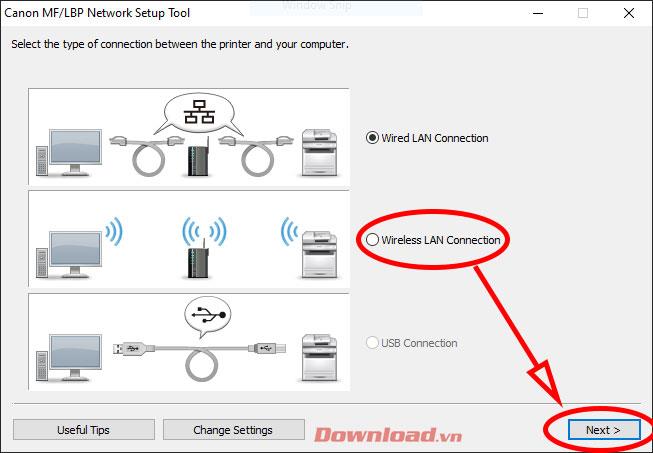
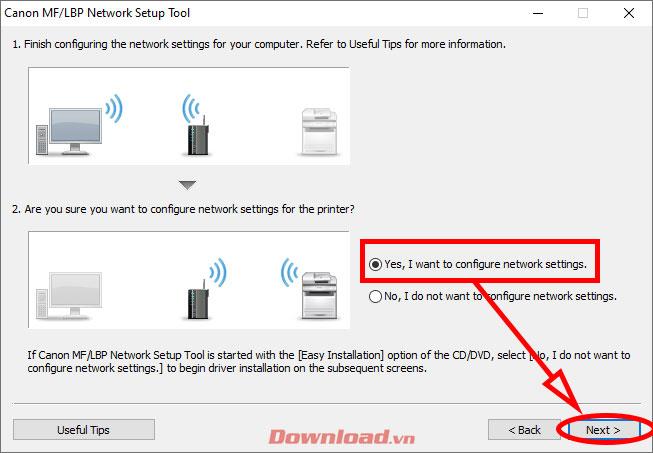
無線LANアクセスポイントにWPSボタンがありません...にチェックを入れ、次に進みます。
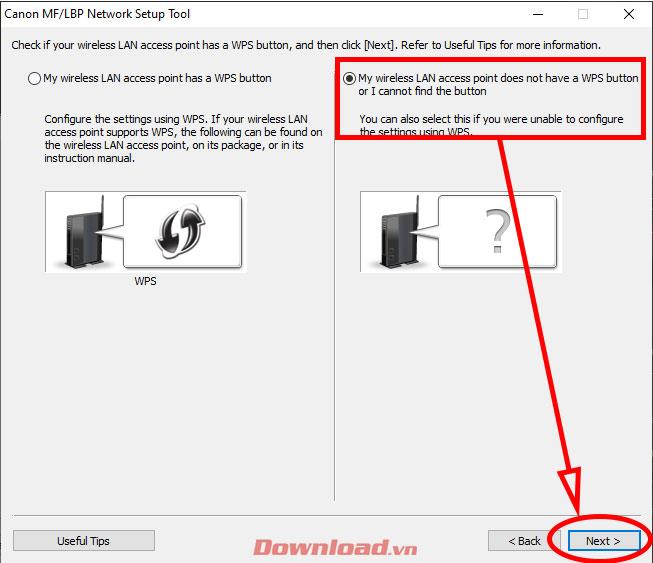
プリンターの電源を入れ、USB接続ケーブルでコンピュータと接続します。接続後に次へをクリックします。この時、プリンターの電源が入っていることを確認してください。
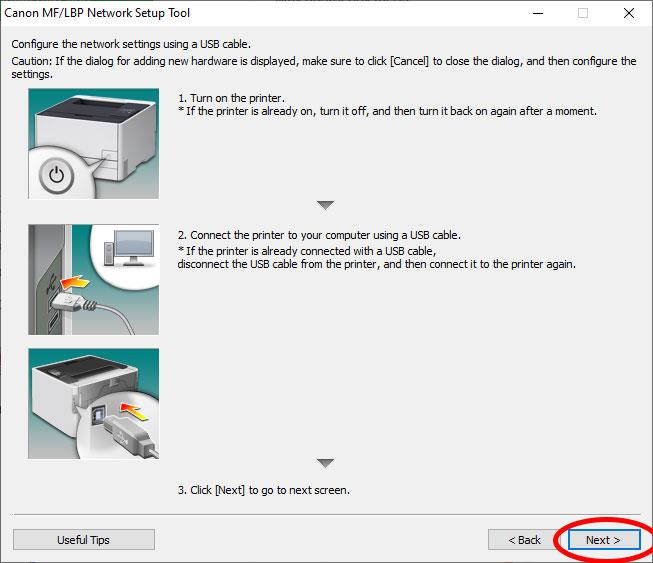
プリンターが正常に接続されたら、使用するWi-Fiネットワークを選択し、パスワードを入力します。接続が成功すると、プリンターのWi-Fiライトが点灯します。
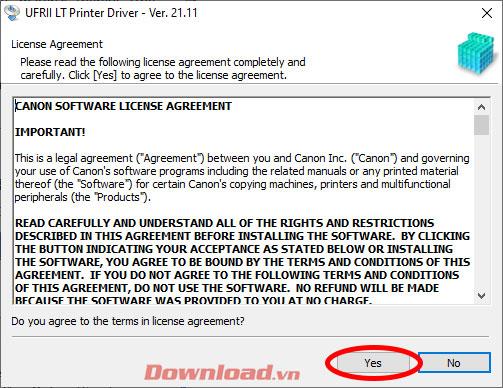
標準セクションを選択し、チェックボックスのスリープモードでプリンタを再アクティブ化して検索するをオンにして、次へをクリックします。PCがプリンターを検索するまでしばらく待ちます。

6030Wプリンターが見つかったら、前のチェックボックスをオンにして、次へをクリックします。最後に、スタートボタンを押して、ドライバーのインストールを完了します。
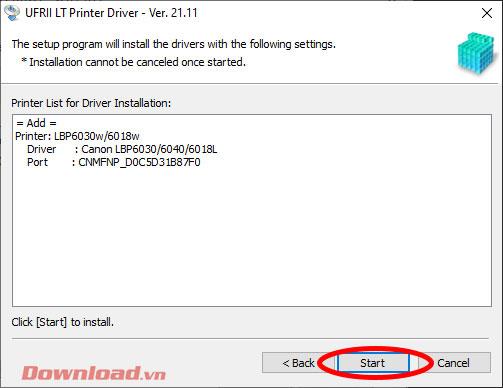
これで、Canon6030WプリンターをWi-Fiネットワーク経由でコンピュータに正常に接続できました。ワイヤレス印刷が可能になり、印刷の利便性が大幅に向上します。
成功をお祈りします!
この記事では、ハードドライブが故障した場合に、アクセスを回復する方法をご紹介します。さあ、一緒に進めていきましょう!
一見すると、AirPodsは他の完全ワイヤレスイヤホンと何ら変わりません。しかし、あまり知られていないいくつかの機能が発見されたことで、すべてが変わりました。
Apple は、まったく新しいすりガラスデザイン、よりスマートなエクスペリエンス、おなじみのアプリの改善を伴うメジャーアップデートである iOS 26 を発表しました。
学生は学習のために特定のタイプのノートパソコンを必要とします。専攻分野で十分なパフォーマンスを発揮できるだけでなく、一日中持ち運べるほどコンパクトで軽量であることも重要です。
Windows 10 にプリンターを追加するのは簡単ですが、有線デバイスの場合のプロセスはワイヤレス デバイスの場合とは異なります。
ご存知の通り、RAMはコンピューターにとって非常に重要なハードウェア部品であり、データ処理のためのメモリとして機能し、ノートパソコンやPCの速度を決定づける要因です。以下の記事では、WebTech360がWindowsでソフトウェアを使ってRAMエラーをチェックする方法をいくつかご紹介します。
スマートテレビはまさに世界を席巻しています。数多くの優れた機能とインターネット接続により、テクノロジーはテレビの視聴方法を変えました。
冷蔵庫は家庭ではよく使われる家電製品です。冷蔵庫には通常 2 つの部屋があり、冷蔵室は広く、ユーザーが開けるたびに自動的に点灯するライトが付いていますが、冷凍室は狭く、ライトはありません。
Wi-Fi ネットワークは、ルーター、帯域幅、干渉以外にも多くの要因の影響を受けますが、ネットワークを強化する賢い方法がいくつかあります。
お使いの携帯電話で安定した iOS 16 に戻したい場合は、iOS 17 をアンインストールして iOS 17 から 16 にダウングレードするための基本ガイドを以下に示します。
ヨーグルトは素晴らしい食べ物です。ヨーグルトを毎日食べるのは良いことでしょうか?ヨーグルトを毎日食べると、身体はどう変わるのでしょうか?一緒に調べてみましょう!
この記事では、最も栄養価の高い米の種類と、どの米を選んだとしてもその健康効果を最大限に引き出す方法について説明します。
睡眠スケジュールと就寝時の習慣を確立し、目覚まし時計を変え、食生活を調整することは、よりよく眠り、朝時間通りに起きるのに役立つ対策の一部です。
レンタルして下さい! Landlord Sim は、iOS および Android 向けのシミュレーション モバイル ゲームです。あなたはアパートの大家としてプレイし、アパートの内装をアップグレードして入居者を受け入れる準備をしながら、アパートの賃貸を始めます。
Bathroom Tower Defense Roblox ゲーム コードを入手して、魅力的な報酬と引き換えましょう。これらは、より高いダメージを与えるタワーをアップグレードしたり、ロックを解除したりするのに役立ちます。














カナコ -
セットアップが本当に簡単で驚きました。これからたくさん使っていきたいです
千尋 -
Taiwanからこのガイドを見ました!Canon6030Wが無事にインストールできてうれしいです
リョウ -
Wi-Fi設定の後で、印刷が何度も止まってしまうんですが、別のトラブルシューティングの情報はありますか
タカシ -
このプリンターは本当に便利ですね。特にWi-Fi機能があるのが嬉しいです。サポート情報も充実していると助かります
佐藤 智子 -
Canon6030Wのインストールガイドを見つけて本当に助かりました!Wi-Fi接続の手順が分かりやすくて、あっという間にできました。
ヒロ -
設定のポイントが分かりやすく説明されていて、すぐにできました。なんで今までこのガイドに気づかなかったのか…
Mika_Mon -
Canon6030Wって初めて触ったけど、説明書のおかげでスムーズに設定できました。もっと早く知りたかったです。
健太郎 -
これ、印刷するのが本当に速いですね!簡単に設置できたし、買ってよかったです。
小田 孝明 -
おかげさまで無事にWi-Fi設定できました!もっと早くこの情報を見つけておけばよかった
ミナミ -
設定が終わったあとの印刷速度に感動しました!本当に良いプリンターです。もっと早く手に入れればよかった。
くろいわ -
すごく良い情報です!Wi-Fiインストールのプロセス、こちらを参考にしました
尾田 直樹 -
このプリンター、いろんな機能があって本当に便利!特にスマホから直接印刷できるのが最高ですね
竹内 良子 -
この前、友達の家でこのプリンターを使ったんですが、設定がすごく面倒でした。でもこのガイドを見つけておけばよかった。
カズオ -
このガイドのお陰で、我が家の小さなオフィスがすごく便利になりました!色々と活躍しそうです
サラ -
このデバイスのWi-Fi接続方法、本当に助かります!動画もあればもっと良かったと思うけど、感謝してます。
タクマ -
このプリンター、最後の方の手順がちょっとわかりにくかったです。もう少し詳しく説明してもらえたら助かるかも
モモ -
設定が終わった瞬間、達成感があった!今までの苦労が報われた感があります
やすひろ -
Wi-Fiの接続が難しいと感じてたけど、ガイドを参考にしたら上手くいった!感謝です
健介 -
ガイドから質問があったんですが、接続した後も印刷が遅いです。何かアドバイスありますか?
アユミ -
使い方がわからずずっと放置してましたが、このガイドを見て一気に解決しました。もっと早く見つけておけばよかったです
すみれ -
自宅で印刷するのが本当に楽になった。Wi-Fi接続なんて夢のようです!心からお礼申し上げます
きよみ -
何度も接続が失敗しちゃったんですが、やっとこのガイドで成功しました!ありがとうございます
サンディ -
初めてのセットアップだったけど、手順が細かく書かれていて親切でした。これで思い通りの印刷ができます